目录
1.关于Cannot load library avcodec-59.dll问题
前言
最近准备在windows上面用ffmpeg做视频编解码工作,找了很多博客对编译方法描述都不全,花了一天时间自己折腾编译通过了,写篇比较完整的博客分享给大家,希望对大家有所帮助,另外,感谢其他博主的分享!一,源码包下载
1.ffmpeg下载
下载地址: https://ffmpeg.org (1)在主页面中找到ffmpeg5.0版本点击 (2)点击下载,这里我下载的是gzip包
(2)点击下载,这里我下载的是gzip包

2.下载x264代码
下载地址: x264, the best H.264/AVC encoder - VideoLAN 可以直接下载源码包或者用git克隆
3.下载x265代码
下载地址: x265, the free H.265/HEVC encoder - VideoLAN 直接通过git下载
二,MSYS2安装
1.下载地址: MSYS2 2.下载完成之后点击安装,默认安装是C盘,C盘空间不够的话建议改下地址
2.下载完成之后点击安装,默认安装是C盘,C盘空间不够的话建议改下地址

3.然后直接下一步开始安装

4.安装完成之后先不运行,首先修改更新源为国内镜像,这样更快一点
 国内镜像我们选择清华源
编辑 /etc/pacman.d/mirrorlist.mingw32 ,在文件开头添加:
国内镜像我们选择清华源
编辑 /etc/pacman.d/mirrorlist.mingw32 ,在文件开头添加:
Server = https://mirrors.tuna.tsinghua.edu.cn/msys2/mingw/i686Server = https://mirrors.tuna.tsinghua.edu.cn/msys2/mingw/x86_64Server = https://mirrors.tuna.tsinghua.edu.cn/msys2/mingw/ucrt64Server = https://mirrors.tuna.tsinghua.edu.cn/msys2/mingw/clang64Server = https://mirrors.tuna.tsinghua.edu.cn/msys2/msys/$arch
6.然后执行下面命令配置环境: (1)更新所有包
pacman -Syu
pacman -Syupacman -S base-develpacman -S mingw-w64-x86_64-toolchain
(4)安装其它工具
- pacman -S yasm
- pacman -S nasm
- pacman -S make
注意:不要使用msys2安装cmake工具,通过windows安装
三,安装cmake工具
1.下载地址: Download | CMake
2.现在完成之后点击安装,然后next
 3.勾上同意协议然后next
3.勾上同意协议然后next
 4.选择把cmake路径添加到环境变量,然后next
4.选择把cmake路径添加到环境变量,然后next

5.修改下安装地址,然后next

6.选择install等待升级完成

7.安装完成之后我们在msys2中是找不到cmake命令的,这里我们把windows path添加到msys2中 在windows环境变量中新建一个名字为 MSYS2_PATH_TYPE的环境变量,值改为 inherit,然后重启msys2就可以在msys2中使用安装的cmake了

四,代码编译
1.编译x264
(1)把下载的代码解压到msys2家目录下,即:msys2/home/xxx/(这里xxx表示用户名) (2)在x264代码下新建一个编译脚本build.sh,脚本内容如下:- basepath=$(cd `dirname $0`;pwd)
- echo ${basepath}
- cd ${basepath}/x264-master
- pwd
- ./configure --prefix=${basepath}/x264_install --enable-static --enable-shared \
- --extra-ldflags=-Wl,--output-def=libx264.def
- make -j8
- make install
${basepath}表示的是脚本所在路径,x264-master表示源码包目录名字,这里对照实际修改 (3)打开msys2 X64终端

进入到build.sh所在路径,执行sh build.sh 等待编译完成 (4)编译完成之后在x264_install下会生成库和头文件

bin中存放的是动态库 include中存放的是头文件 lib中存放的是静态库,给后面ffmpeg链接使用 假如我们需要使用动态库的话,还缺少一个.lib文件

.lib文件可以由.dll直接生成,也可以由.def生成,这里我们可以用.def文件生成,在源码目录下有生成libx264.def文件

把libx264.def拷贝到和libx264-164.dll同一级目录 然后打开vs命令行工具:

进入VC\Tools\MSVC\14.16.27023\bin\Hostx64\x64目录执行
- lib.exe /out:输出.lib的路径加文件名 /machine:x64 /def:输入def文件的路径和文件名
- 如:
- lib.exe /out:D:\msys64\home\xxx\x264-master\x264_shared\bin\libx264-164.lib /machine:x64 /def:D:\msys64\home\xxx\x264-master\x264_shared\bin\libx264.def
执行完成之后就会生成.lib文件了

2.编译x265
(1)把下载的代码解压到msys2家目录下,即:msys2/home/xxx/(这里xxx表示用户名) (2)进入源码包build/msys下,执行下面命令生成makefilesh make-Makefiles.sh (3)开始编译
(3)开始编译
make -j8make install
3.编译ffmpeg
(1)把下载的ffmpeg源码解压到msys2家目录下 (2)进入ffmpeg源码包下,新建一个编译脚本build.sh,脚本内容如下:- basepath=$(cd `dirname $0`;pwd)
- echo ${basepath}
- cd ${basepath}/ffmpeg
- #添加x264 x265 pkg路径
- x264_pkg_path=/home/xxxx/x264-master/x264_install/lib/pkgconfig
- x265_pkg_path=/home/xxxx/x265_git/x265_install/lib/pkgconfig
- export PKG_CONFIG_PATH=$x264_pkg_path:$x265_pkg_path:$PKG_CONFIG_PATH
- ./configure --prefix=${basepath}/ffmpeg_install --disable-static --enable-shared \
- --enable-libx264 --enable-libx265 --enable-gpl
- make -j8
- make install
 (3)然后在msys2中执行sh build.sh,等待编译完成
(3)然后在msys2中执行sh build.sh,等待编译完成

五,功能验证
1.x264验证
进入x264生成目录,执行下面命令,如果能够输出版本信息,则表示正常./x264.exe --version
2.x265验证
进入x265生成目录,执行下面命令,如果能够输出版本信息,则表示正常./x265.exe --version3.ffmpeg验证
(1)把x264,x265编译生成的动态库拷贝到ffmpeg生成目录下(和ffmpeg.exe同一级) (2)执行下面命令,如果能够输出版本信息,则表示正常./ffmpeg.exe --version六,其它
1.关于Cannot load library avcodec-59.dll问题
这个问题是由于找不到依赖库导致,我们编译的时候是用Mingw编译的,编译出来的dll还依赖mingw里面的一些dll,打包的时候需要把这部分也放进去,关于查看dll依赖可以在vs命令行中通过以下命令查看:
dumpbin -imports xxx.dll我这边实测下来编译出来的ffmpeg打包到其它平台还需要下面截图中的几个库,另外可能编译配置不一样依赖也会不一样,如果还是出现类似问题可以通过dumpbin命令查看导入缺少的dll。
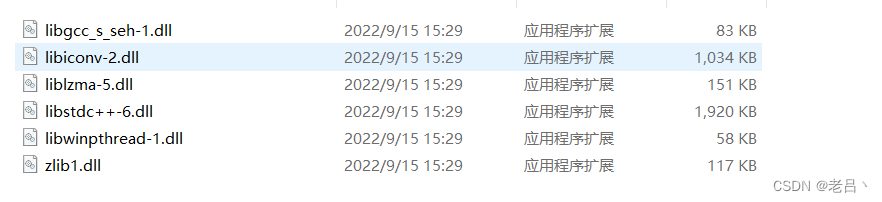
2.博主编译的ffmpeg库链接
链接:https://pan.baidu.com/s/1tS1jRfbpccYEP-RpnXabeA
提取码:05jf
(编译出来的ffmpeg库还依赖其它库,建议把链接中的mingw依赖库也拷贝到可执行程序目录下)

